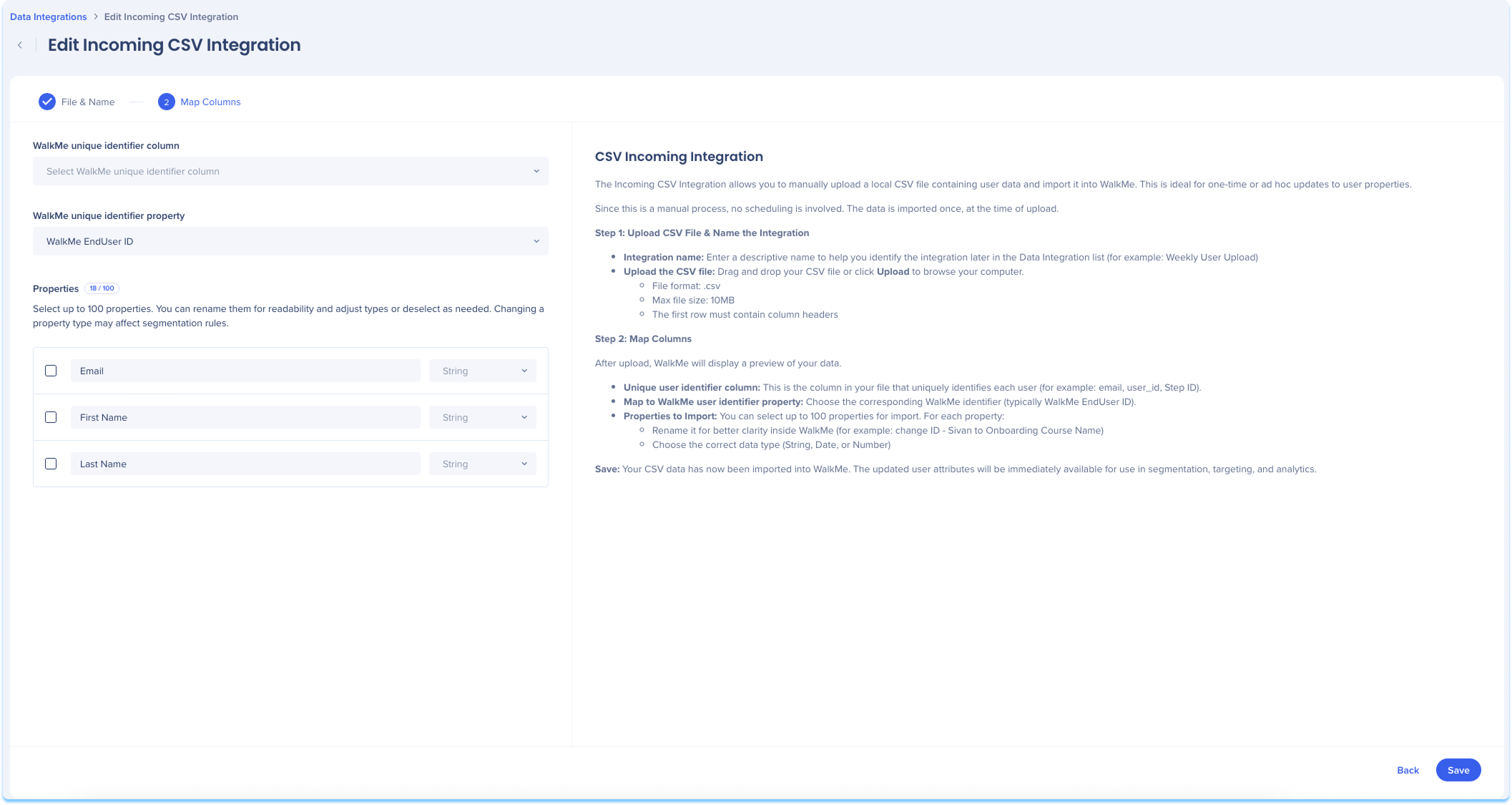Welcome to the
WalkMe Help Center
Please log in to continue

Please log in to continue

Utilisez le centre d'intégration de données dans la console pour importer manuellement les données utilisateur dans WalkMe en téléchargeant un fichier CSV local. Une fois importées, les données peuvent être utilisées pour enrichir les profils utilisateur, segmenter le contenu et personnaliser l'expérience utilisateur. Cette intégration est idéale pour les mises à jour uniques ou occasionnelles et ne prend pas en charge la planification.
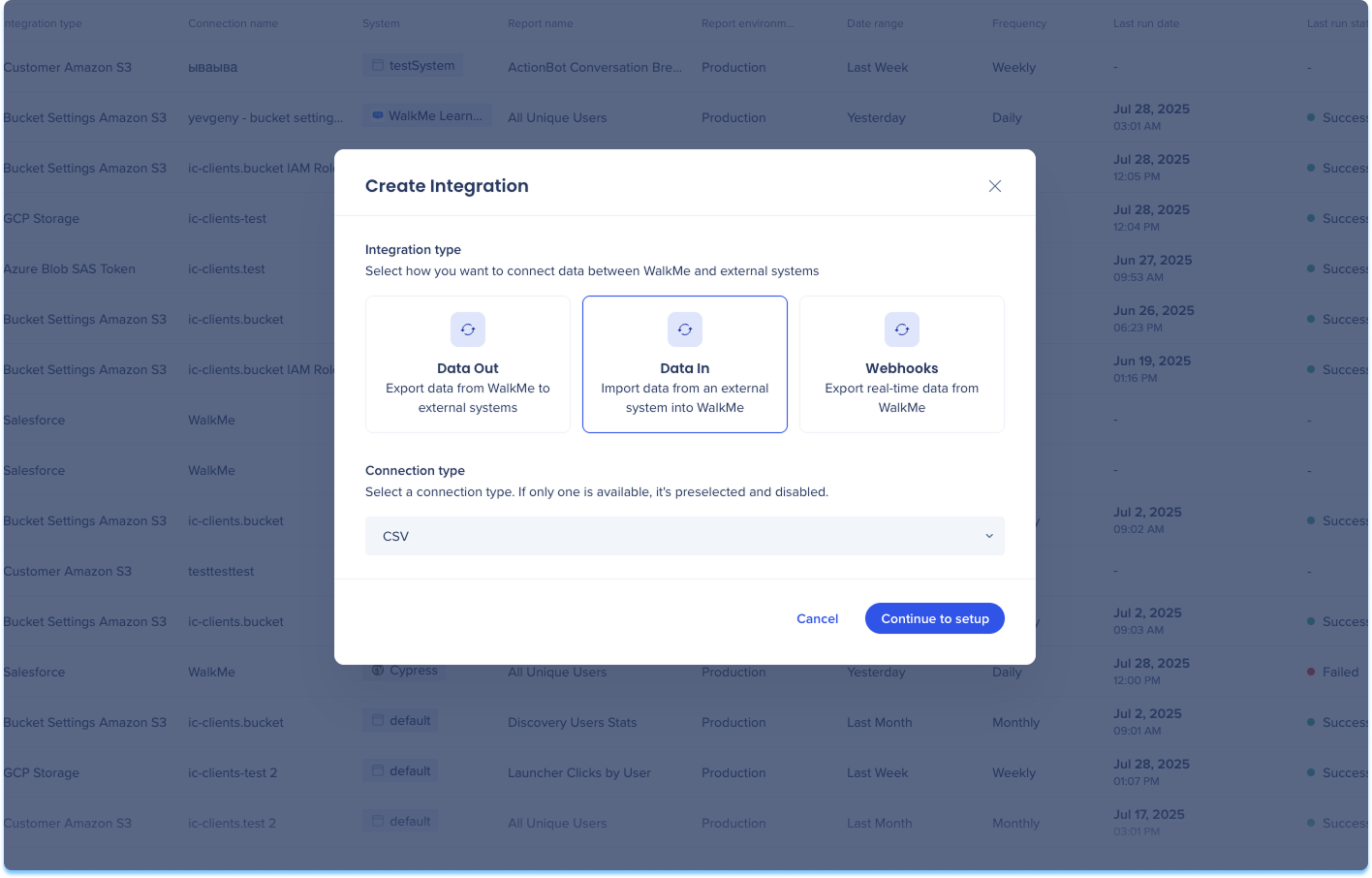
Accédez à la page Intégrations des données dans la console
Cliquez sur Créer une intégration dans le coin supérieur droit
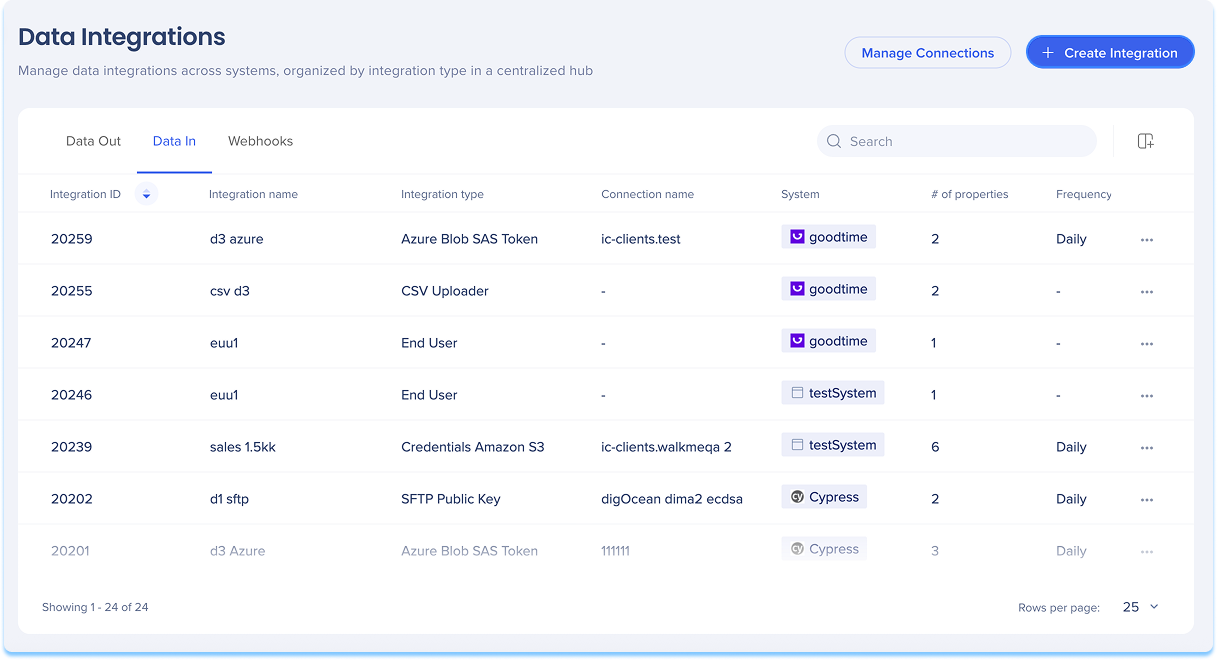
Une boîte de dialogue modale s'ouvrira avec la possibilité de choisir le type d'intégration
Cliquez sur la vignette Données entrantes
Sélectionnez CSV dans le type de connexion dans le menu déroulant
Cliquez sur Continuer pour la configuration
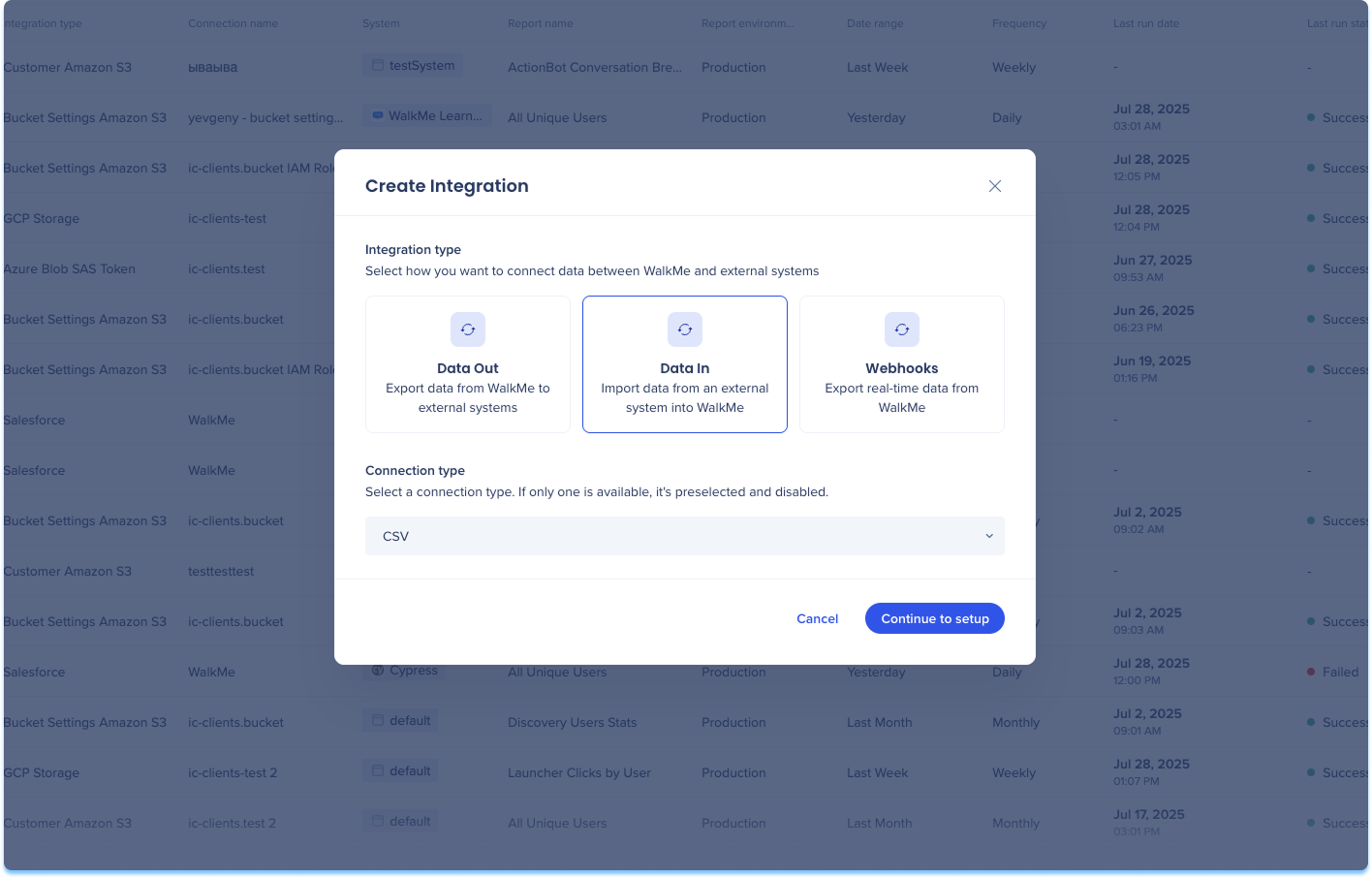
Vous serez dirigé vers la page Créer l'intégration CSV entrante, qui comprend trois étapes :
Fichier et nom
Colonnes de carte
Fichier et nom
Saisissez un nom descriptif pour vous aider à identifier cette intégration dans la liste Intégration des données
Sélectionnez le système WalkMe auquel les données importées s'appliqueront
Faites glisser et déposez votre fichier CSV ou cliquez sur Télécharger pour parcourir votre ordinateur
Format de fichier : .csv
Taille maximale du fichier : 10 Mo
La première ligne doit contenir des en-têtes de colonne
Cliquez sur Suivant
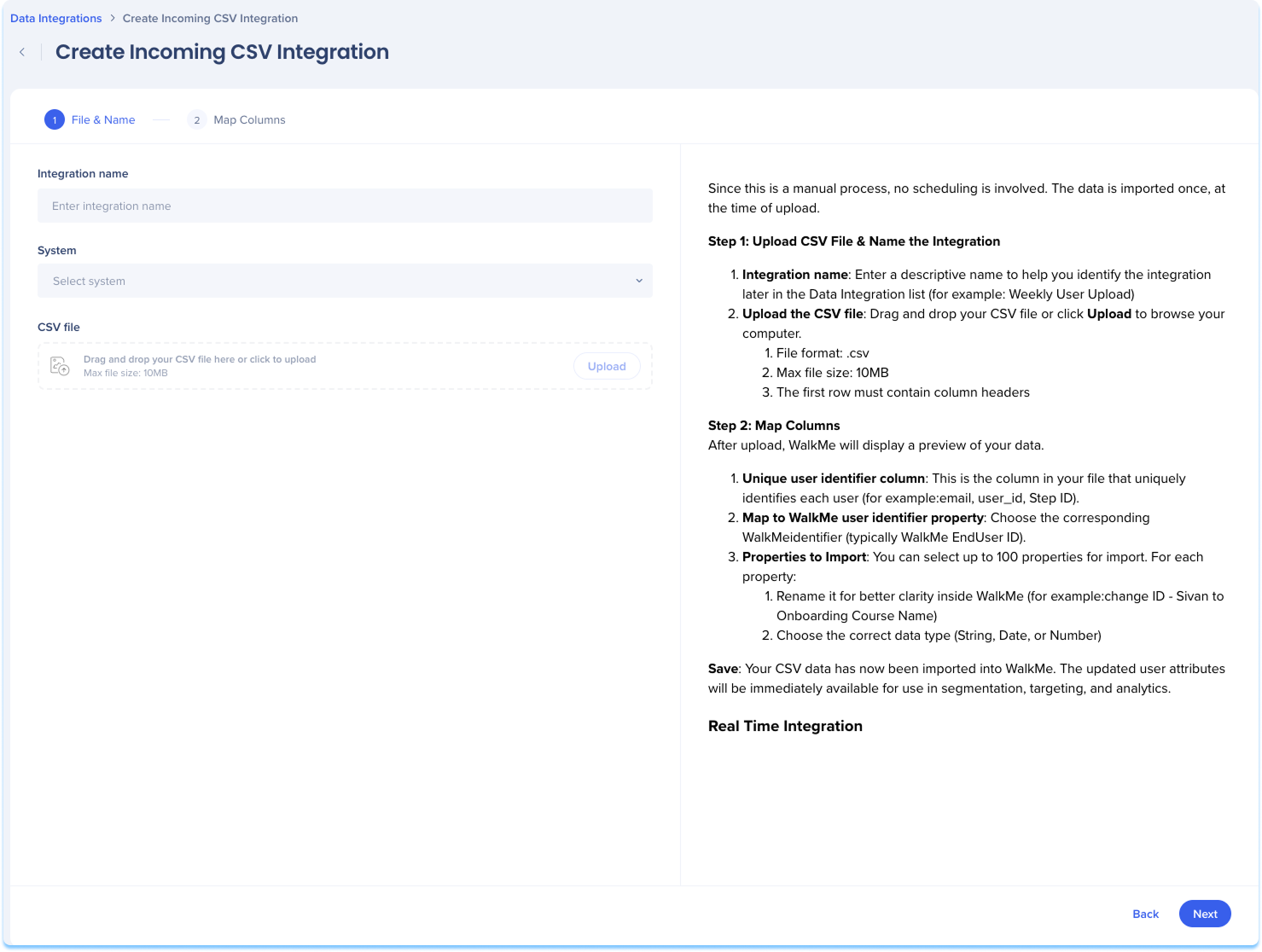
Colonnes de carte
Après le téléchargement, WalkMe affichera un aperçu de vos données
Sélectionnez la colonne dans le fichier qui identifie de manière unique chaque utilisateur
Par exemple : e-mail, user_id
Choisissez la propriété d'identifiant utilisateur unique
C'est la propriété WalkMe à laquelle l'identifiant est attribué
Par exemple : ID utilisateur final WalkMe
Le système affichera une liste de toutes les colonnes disponibles dans votre fichier
Pour chaque colonne, vous pouvez :
Sélectionnez ou désélectionnez la colonne
Renommez la propriété pour plus de clarté
Attribuez un type de données (chaîne, nombre, date)
Cliquez sur Enregistrer